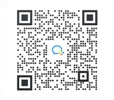1.选择技巧
在选择编辑中,有时不小心多选了某个图元,此时在命令未结束下并不需要取消命令而重来,只须在"选择目标"的提示后输入remove回车,再在提示下逐一选择哪些多选的图元(当然别太多,否则难选啊!)即可搞定.
在选择时,随便输入两个字母,如mn,这时你会发现command命令行出现一大串提示,包括fence、wc、wf等,很方便的。
2.AutoCAD裁剪技巧
如图所示,要对右图部分圆(可以是其他边框)外的直线进行裁剪,普通办法就是选择裁剪边界后再选择要裁剪的线段即可,实际上AutoCAD还有较为简捷的办法,其做法如下:
1.按常规执行裁剪命令,选择裁剪边界(回车确认);
2.在提示选择要裁剪的线段元素时输入“f”(即fence),回车确认;
3.在提示:First Fence point下绘制与要裁剪线段相交的连续橡皮筋直线,回车确认即可(见图示)。
尚需注意两点:1.橡皮筋直线无需闭合;2.橡皮筋直线与要裁剪线段重复相交时,则剪去以后一次的部分(这点很重要哦)。
3.选择技巧
用户可以用鼠标一个一个地选择目标,选择的目标逐个地添加到选择集中,另外,AutoCAD还提供了Window(以键入“w”响应Select object:或直接在屏幕上自右至左拉一个矩形框响应Select object:提示),Crossing(以键入“C”响应Select object:或直接在屏幕上自左至右拉一个矩形框响应Select object:提示),Cpolygon(以键入“CP”响应Select object:),Wpolygon(以键入“WP”响应Select object:)等多种窗口方式选择目标,其中Window及Crossing用于矩形窗口,而Wpolygon及Cpolygon用于多边形窗口,在Window及Wpolygon方式下,只有当实体的所有部分都被包含在窗口时,实体才被选中,而在Crossing及Cpolygon方式下,只要实体的一部分包括在窗口内,实体就被选择像。AutoCAD还提供了Fence方式(以键入“F”响应Select object:)选择实体,画出一条不闭合的折线,所有和该折线相交的实体即被选择。在选择目标时,有时会不小心选中不该选择的目标,这时用户可以键入R来响应“select objects:”提示,然后把一些误选的目标从选择集中剔除,然后键入A,再向选择集中添加目标。当所选择实体和别的实体紧挨在一起时可在按住CTRL键的同时,然后连续单击鼠标左键,这时紧挨在一起的实体依次高亮度显示,直到所选实体高亮度显示,再按下enter键(或单击鼠标右键),即选择了该实体。还可以有条件选择实体,即用'filter响应select objects:,在AutoCAD2000中,还提供了QuickSelect方式选择实体,功能和filter类似,但操作更简单,方便。AutoCAD提供的选择集的构造方法功能很强,灵活恰当地使用可使制图的效率大大提高。
4.如何在WORD表格中引用ACAD的形位公差?
其实也简单,但就怕部分新手不敢一试!
1.将ACAD的背景设为白色,否则在WORD中不能处理背景色;
2.在ACAD中单独直接标注形位公差图框,尽量放大显示至整个绘图区;
3.使用ACAD的copyclip(拷贝至粘贴板)命令,选中形位公差图框;
4.切换至WORD的表格中,粘贴即可,但此时整个表格会被挤得很乱,此时可耐点性子,利用WORD自带的图片编辑功能将形位公差图框多余的边剪去,并直接拖放形位公差图框图片至表格范围内的合适大小.为利于操作,可将文档显示放大。
5.如何给ACAD工具条添加命令及相应图标
以cad2004为例
cad的工具条并没有显示所有可用命令,在需要时用户要自己添加。
例如绘图工具条中默认没有多线命令(mline),就要自己添加。
做法如下:
视图->工具栏->命令选项卡,选中绘图右侧窗口显示相应命令
这时找到“多线”,点左键把它脱出,若不放到任何已有工具条中,则它以单独工具条出现;否则成为已有工具条一员。
这时又发现刚拖出的“多线”命令没有图标!!就要为他添加图标。
做法如下:
把命令拖出后,不要关闭自定义窗口,单击“多线”命令,在弹出的面板的右下角,给它选择相应的图标!
这时,我们还可以发现,cad允许我们给每个命令自定义图标。这样作个个性化工具条就变得easy了!!
最后,要删除命令,重复以上操作,把要删除命令拖回,然后在确认要求中选“是”就行了
以下截图按操作顺序:
6 、变量
一。系统变量
1.如果使用AutoCAD时会发现命令中的对话框会变成提示行,如 打印命 令,控制它的是系统变量CMDDIA,关掉它就行了。
2.椭圆命令生成的椭圆是以多义线还是以椭圆为实体是由系统变量 PELLIPSE决定,当其为1时,生成的椭圆是PLINE。
3.DIMSCALE决定了尺寸标注的比例,其值为整数,缺省为1,在图形 有了一定比例缩放时应最好将其改为缩放比例。
二。操作
1.BREAK将实体两点截开,在选取第二点时如用“@”来回答,可由 第一点将实体分。
2.AutoCAD R14的BONUS中有一个ARCTEXT命令,可实现弧形文本输 出,使用方法为先选圆弧,再输入文本内容,按OK。
3.AutoCAD中文件可当作块插入其他文件中,但这样一来过多的块 使文件过于庞大,用PURGE来清除它们吧,一次清一层,一定要多用 几次呀!
7.常用快捷键,可以提高你的绘图速度!
F1: 获取帮助
F2: 实现作图窗和文本窗口的切换
F3: 控制是否实现对象自动捕捉
F4: 数字化仪控制
F5: 等轴测平面切换
F6: 控制状态行上坐标的显示方式
F7: 栅格显示模式控制
F8: 正交模式控制
F9: 栅格捕捉模式控制
F10: 极轴模式控制
F11: 对象追 踪式控制
Ctrl+B: 栅格捕捉模式控制(F9)
Ctrl+C: 将选择的对象复制到剪切板上
Ctrl+F: 控制是否实现对象自动捕捉(f3)
Ctrl+G: 栅格显示模式控制(F7)
Ctrl+J: 重复执行上一步命令
Ctrl+K: 超级链接
Ctrl+N: 新建图形文件
Ctrl+M: 打开选项对话框
Ctrl+1: 打开特性对话框
Ctrl+2: 打开图象资源管理器
Ctrl+6: 打开图象数据原子
Ctrl+ 打开图象文件
Ctrl+P: 打开打印对说框
Ctrl+S: 保存文件
Ctrl+U: 极轴模式控制(F10)
Ctrl+v: 粘贴剪贴板上的内容
Ctrl+W: 对象追 踪式控制(F11)
Ctrl+X: 剪切所选择的内容
Ctrl+Y: 重做
Ctrl+Z: 取消前一步的操作
8.还说一点关于cad图层的知识
图层功能给我们管理工程图带来的极大的方便,利用他们,我们可以方便的绘制图形,修改图形。因此每个新手很有必要掌握图层方面的知识。
7.下图关于每个图层中线型设置(摘自国家制图标准)希望大家遵守
1 CAD2004快截键
New 新建 Ctrl+N Undo 还原 Ctrl+Z
Open 开旧档 Ctrl+O Redo 取消还原 Ctrl+Y
Save 存档 Ctrl+S Cut 剪切 Ctrl+X
Export 输出 Exp Copy 拷贝 Ctrl+C、CO、CP
Print 打印 Ctrl+P Paste 粘贴 Ctrl+V
View Format
Redraw 重绘当前视区 R Layer 图层 La, -La
Regen 重绘所有图形 Ra Color 颜色 Col
Zoom 缩放窗口 Z Linetype 线类型 Lt
Pan 移动窗口 P Dimension style 标注类型 Dst
Aerial view 鹰眼功能 Av Text style 文本类型 St
3D Viewpoint 三维视点 Vp、 -Vp Units 绘图单位 Un
Hide 三维图形消隐 Hi Thickness 更改厚度 Th
Shade 着色 Sha Drawing limits 绘图极限 Limits
Render 渲染 Rr Rename 实体重命名 Ren
Insert Tools
Block 插入已有的图块 I,
-I Spelling 检查文本拼写 Sp
External Reference 外部引用 Xr,
-Xr Load Application 装载lsp等程序 Ap
Raster Image 插入其他图形文件 Im
Display order 改变显示次序 Dr
Ole objest 嵌入对象(外部引用) Io
Run script 执行批命令 Scr
Import file 插入其它格式文件 Imp
Object snap settings 捕捉模式 Sn
Preview 打印预览 Pre
Tablet 图形板输入图形 Ta
Preferences 设置CAD环境 Pr
Draw
Line 直线 L Ray 射线 Ray
Multiline 复合线,平行线 Ml Polyline 多义线 Pl
3D polyline 三维多义线 3P Polygon 多边形 Pol
Rectangle 矩形 Rec Arc 园弧 A
Circle 园 C Donut 园环 Do
Spline 样条曲线 Spl Ellipse 椭圆 El
Block 定义块 B, -B Point 点绘制与操作 Po
Hatch 填充图形 BH, H Boundary 定义边界 Bo, -Bo
Region 定义面域 Reg Construction 绘制无限长直线 Xt
Dimension Modify
Linear 直线标注 Dli Match properties 属性匹配 Ma
Aligned 平行标注 Dal Erase 册除实体 E
Ordinate 坐标标注 Dor Mirror 镜像实体 Mi
Radius 半径标注 Dra Offset 偏移复制 O
Dianeter 直径标注 Ddi Array 阵列复制 Ar
Angular 角度标注 Dan Move 移动实体 M
Baseline 基线标注 Dba Rotate 旋转 Ro
Continue 连续标注 Dco Scale 比例缩放 Sc
Leader 旁注型标注 Le Stretch 拉伸移动 S
Tolerance 标注尺寸公差 Tol Lengthen 改变长度及园弧角 Len
Ddedit 以对话框方式编辑文本 Ed Trim 修剪 Tr
Center mark 标注中心点 Dce Extend 延伸 Ex
-Mtext 在命令行标注多行文本 -T Break 打断 Br
Chamfer 倒直角 Cha Explode 分解,炸开实体 X
8.Other
三维阵列 3A 绘制三维曲面 3F
三维动态旋转 3Do 启动AutoCAD设计中心 Adc
图形对齐 Al 计算所选区域的周长和面积 AA
创建属性定义 Ddattdef 编辑图形属性值 Ate
摘录属性定义数据 Ddattext 修改属性 -Ch
启动数据库连接管理 Dbc 临时覆盖系统尺寸变量设置 Dor
编辑尺寸文本 Dimted 编辑尺寸标注 Ded
测量两点之间的距离 Di 等分实体 Div
定义边界 -Bo 设置选项功能 Ds, Se
视点动态设置 Dv 将二维图形拉伸成三维实体 Ext
控制实体的填充状态 F 过滤选择实体 Fi
创建一个指定名称的选择组 G, -G 编辑区域填充图样 He
显示点的坐标 Id 倒园角 Fillet
调整图像的亮度、对比度和灰度 Iad 附贴一个图像至当前图形文件 Iat
调整所选图像的边框大小 Icl 将3D实体的相交部分创建为一个实体 Inf
列表显示实体信息 Ls 设置线型比例系数 Lts
设置线宽 Lw 定长等分实体 Me
多行文本标注 Mt, T 创建多视窗 Mv
设置目标捕捉方式及框大小 Os, -Os 编辑多义线及三维多边形网格 Pe
清除图形中无用的对象 Pu 尺寸快速标注 Qdim
重生成所有图形 Rea 重生成当前图形 Re
定义用户坐标 Ucs 将二维图形旋转成三维实体 Rev
三维旋转 Rotate3D 设置渲染参数 Rpr
生成剖面 Sec 设置AutoCAD系统变量 Set
切换到DOS环境下 Sh 将三维实体切开 Sl
绘制实心多边形 So 编辑样条曲线 Spe
布尔求差 Su 坫减工具栏 To
布尔求和 Uni 创建园环实体 Tor
布尔求交 In 视窗管理 -V
打开VisuaiLisp集成开发环境 Vlide 图块存盘 W
绘制楔形体 We 设置图块或处理引用边界 Xc
绘制长方体 Box 绘制实体球 Sphere
绘制园柱体 Cylinder 绘制椭圆柱体(先绘椭圆) Eillptical
绘制园锥或椭圆锥体 Cone 定义AutoCAD文本窗口 -Un
特殊字符简捷控制码
打开或关闭文字上划线 %%O 打开AutoCAD帮助窗口 F1
打开或关闭文字下划线 %%U 打开AutoCAD文本窗口 F2
标注符号度(°) %%D 打开AutoCAD目标捕捉窗口 F3
标注正负号(±) %%P 打开或关闭Table(平板刻度) F4
标注直径(ф) %%C 控制Isoplane在Top,Left,Right间切换 F5
标注百分号(%) %%% 打开或关闭Coords F6
打开或关闭栅格 F7
打开或关闭正交 F8
打开或关闭栅格捕捉 F9
打开或关闭状态栏 F10